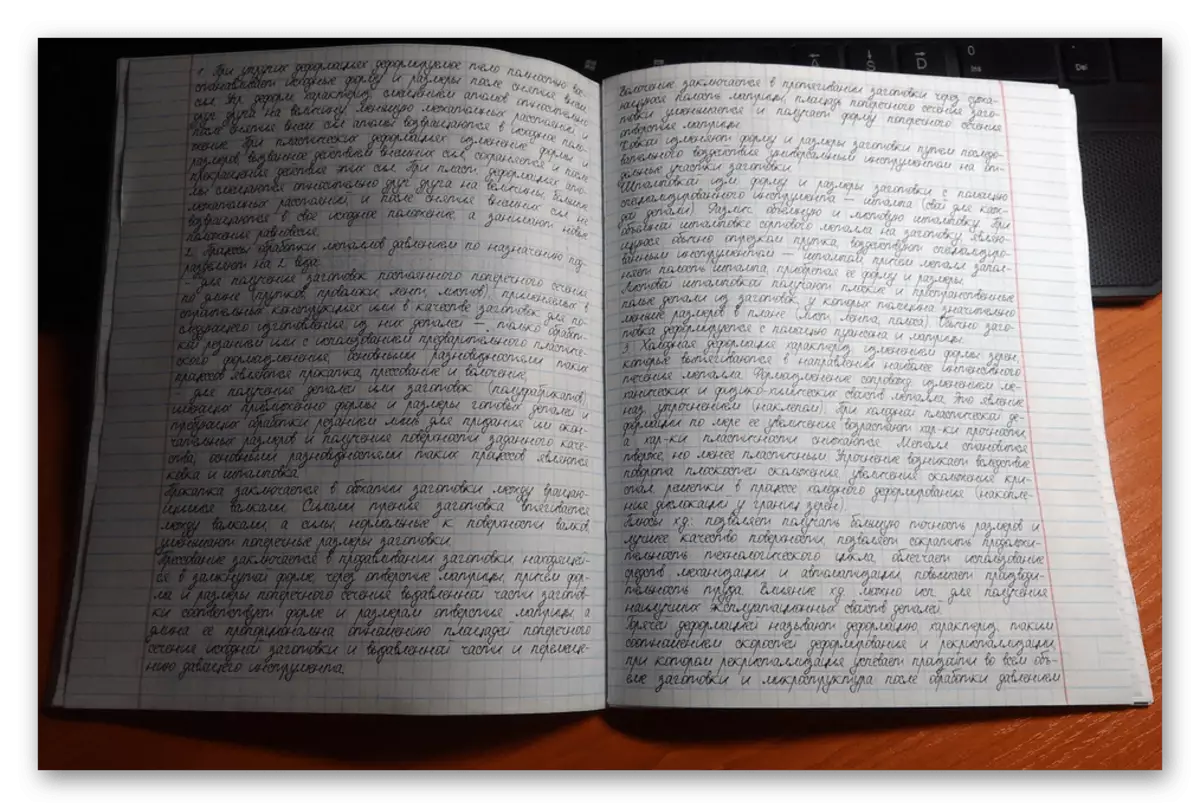Чекор 1: Креирање страници за лаптоп
Во Microsoft Word, можете да креирате мрежа која целосно се повторува во својата големина и слично на ќелијата на лаптопите. Сепак, со цел да се направи истовремено погоден и за текстот, и на печатење на печатачот, мора да се прибегне кон некои трикови. За тоа како да креирате изгледот погоден за решавање на нашата задача, претходно беше кажано во посебна статија - го прочитате, следете ги предложените препораки, и само тогаш одете на следниот чекор.
Прочитај повеќе: Како да направите лаптоп во Word

Чекор 2: Додавање и изработка на ракописен текст
Важно! Сите понатамошни манипулации мора да се вршат исклучиво со 100% страници, инаку ќелија ќелија, и други елементи кои се користат во документот Word ќе бидат прикажани погрешно.
- Имајќи точна електронска копија од преносни компјутери на рацете, неопходно е да се додаде текстот на идниот апстракт и да го направи правилно. Како пример, ние го користиме влезот од страната "За нас" Мапа на соција.ru.
- Изберете во претходно поставената листа во Word fonts еден од оние кои, според вашето мислење, е колку што е можно повеќе напишано (обрнете внимание на фактот дека не сите од нив го поддржуваат рускиот јазик).

Чекор 3: Печатен документ
Последното нешто останува да се прави со електронската верзија на документот - печатете го на печатачот. Но, пред да треба да го активирате приказот на позадината на страницата, што не е стандардно прикажано.
Повикајте ги "параметрите" на уредувачот на текст, отворете го табулаторот "Прикажи" и поставете го ознаката пред "боите на печатење и слики", а потоа кликнете OK.

Следно, одете во делот "Печати", наместо еднострани, одберете "Печатете рачно на двете страни" и започнете со процесот.
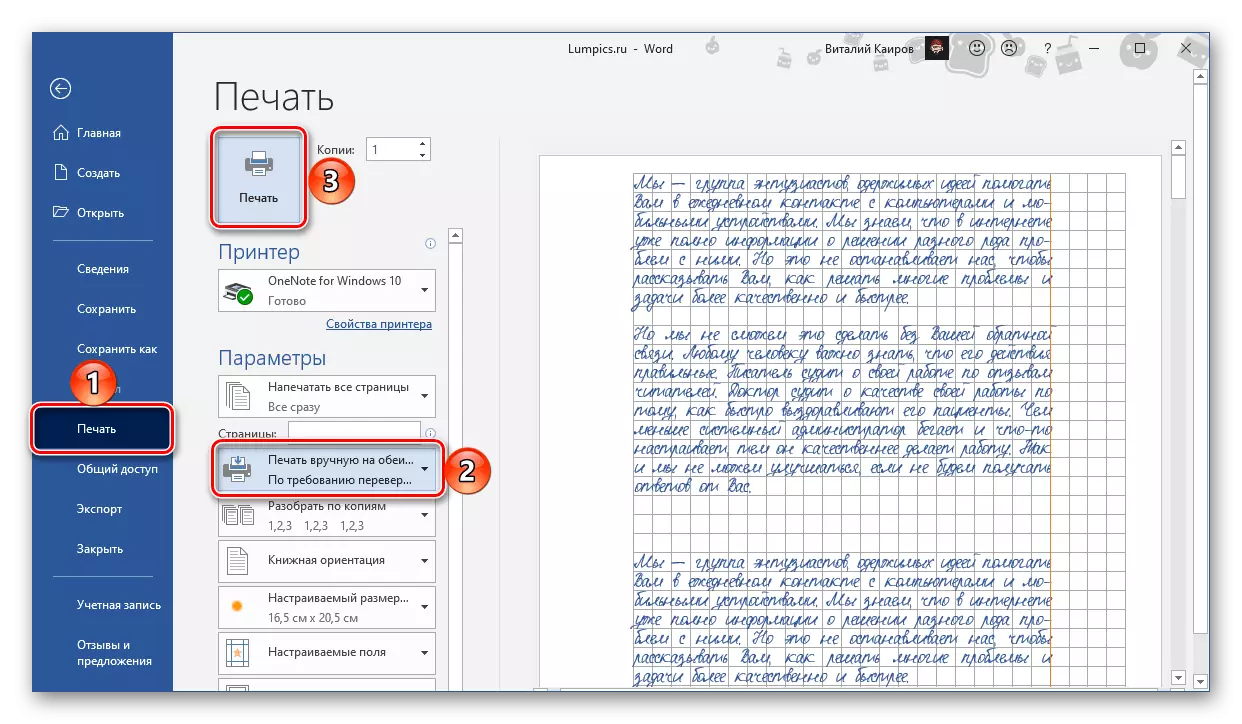
Важно! Бидете сигурни да ги земете во предвид како "извлечени" полиња се наоѓаат на страниците.
Прочитајте повеќе: печатени документи до Word
Чекор 4: Креирање на хартија Апстракт
Собери печатени листови, лепење со тенка лента на лента и правење дупка во тие места каде треба да бидат вклучени загради. Подобро е да ги направите во согласност со локацијата на претходно подготвен капак, "позајмени" од овој лаптоп. Во него, неопходно е да се спроведе добиениот апстракт, вметнување на загради во добро направените дупки и ги свиткани. Идеално, треба да има нешто слично на сликата подолу.